NC-9100h
Vanlige spørsmål og feilsøking |

NC-9100h
Dato: 03.08.2010 ID: faq00002656_002
Jeg får ikke til å skrive ut fra datamaskinen via nettverk. (Gjelder Macintosh)
Følg trinnene nedenfor for å løse dette problemet:
Trinn 1. Kontroller tilkoblingen
- Kontroller at Brother-maskinens LAN-kabel og strømkabel er tilkoblet. Dersom strømledningen er koblet til et overspenningsvern eller en strømbryter, må du fjerne ledningen fra apparatet og koble den direkte inn i strømuttaket.
- Kontroller at Brother-maskinen og PC-en er tilkoblet via et node-til-node-miljø (peer to peer). Det er ingen sentral server som kontrollerer filtilgangen eller skriverdelingen.
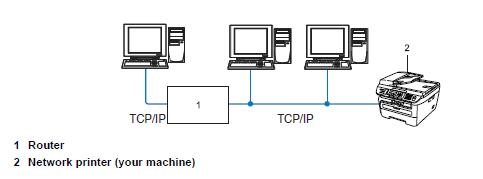
- Sjekk at "Link"-lampen på ruteren eller huben er på ("ON").
Trinn 2. Kontroller IP-adressen
Kontroller at IP-adressene for både PC-en og Brother-maskinen er riktige og plassert i samme segmentering, ved å følge disse instruksene:
A: Hvordan man kontrollerer PC-ens IP-adresse
- Klikk på Apple-menyen og velg Systemvalg ...
.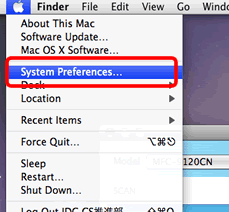
- Klikk Nettverk.
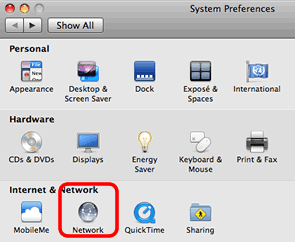
- Sjekk IP-adressen og nettverksmasken.
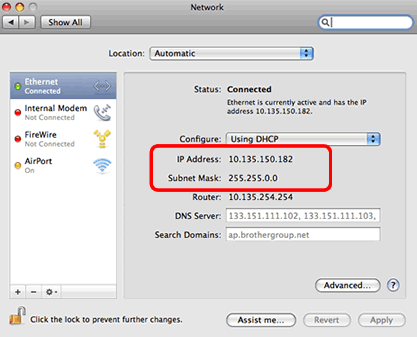
Kontroller at nettverksmasken er "255.255.255.0".
Dersom nettverksmasken er annerledes, kan du kontakte en nettverksadministrator for å løse problemet. (Denne "Spørsmål og svar"-artikkelen gjelder ikke ditt nettverksmiljø.)
Dersom du har nettverksmasken 255.255.255.0, kan du fortsette med instruksene nedenfor.
B: Hvordan man kontrollerer Brother-maskinens IP-adresse
Dersom Brother-maskinen ble kjøpt nettverksklar, kan man finne IP-adressen via Brother-maskinens kontrollpanel, eller ved å skrive ut en rapportside/liste som heter Brukerinnstillinger eller Nettverkskonfigurasjon (Nettverkskonfig./Network Config). For flere opplysninger om hvordan man finner IP-adressen på maskinens kontrollpanel eller skriver ut en rapportside, se Brukerhåndbok eller Brukerhåndbok for nettverket for din maskin. Nyeste brukerhåndbok eller nettverksbrukerhåndbok er tilgjengelig i Håndbøker-seksjonen.
C: Hvordan man kontrollerer at IP-adressene til både PC-en og Brother-maskinen er riktige og befinner seg i samme segmentering.
C-1: Forsikre deg om at alle punktene fra A til C nedenfor gjelder for IP-adressene til både PC-en og Brother-maskinen.
- Adressene (i fet tekst) er de samme som disse:
PC-ens IP-adresse: 192.168.1.2
Brother-maskinens IP-adresse: 192.168.1.199
- Sluttadressene er forskjellige, og adressen ligger innenfor 2–254.
- Adressene er unike blant alle tilkoblede enheter i ditt nettverksmiljø.
C-2: Sjekk tabellen nedenfor.
Dersom begge IP-adressene oppfyller alle punktene ovenfor, se Case A
Dersom en av IP-adressene ikke oppfyller samtlige punkter ovenfor, se Case B.
Du finner Oppstartsmetode (Boot Method) eller IP-konfigurasjon (IP Config) oppført i listen Brukerinnstillinger eller Nettverkskonfigurasjon.
|
Case A: IP-adressene er korrekte |
Case B: IP-adressene er ikke korrekte | ||
|
Oppstartsmetode eller IP-konfigurasjon: Auto |
Oppstartsmetode eller IP-konfigurasjon: Statisk |
Oppstartsmetode eller IP-konfigurasjon: Auto |
Oppstartsmetode eller IP-konfigurasjon: Statisk |
| Nullstill alle nettverksinnstillinger i Brother-maskinen. | Nullstill alle nettverksinnstillinger i Brother-maskinen og nullstill IP-adressen manuelt. | Nullstill alle nettverksinnstillinger i Brother-maskinen. Dersom IP-adressen fremdeles ikke er korrekt, kan du angi IP-adressen manuelt. (Dette vil endre oppstartsmetoden eller IP-konfigurasjonen til "Statisk".) |
Nullstill IP-adressen manuelt. |
- For å se hvordan man nullstiller Brother-maskinens nettverksinnstillinger, se relevante "Spørsmål og svar" på slutten av denne siden.
Du finner også instrukser for dette i nettverksbrukerhåndboken. (Den nyeste nettverksbrukerhåndboken er tilgjengelig i Håndbøker-seksjonen.)
- Sørg for at maskinen ikke er i drift og trekk ut alle kablene (unntatt strømkabelen) før du nullstiller.
Trin 3. Start ruteren eller huben på nytt
Prøv å starte ruteren eller huben.
Dersom problemene vedvarer etter at du har endret brannmurinnstillingene, kan du ta kontakt med Brothers kundeservice under "Kontakt oss".
DCP-310CN, DCP-315CN, DCP-7010, DCP-7025, DCP-8020, DCP-8040, HL-1230, HL-1240, HL-1250, HL-1270N, HL-1430, HL-1440, HL-1450, HL-1470N, HL-1650, HL-1670N, HL-1850, HL-1870N, HL-2030, HL-2040, HL-2070N, HL-2150N, HL-2250DN, HL-2460, HL-2600CN, HL-2700CN, HL-3040CN, HL-3450CN, HL-4000CN, HL-4200CN, HL-5040, HL-5050, HL-5070N, HL-5130, HL-5140, HL-5150D, HL-5170DN, HL-5350DN, HL-6050DN, HL-7050, HL-7050N, MFC-3240C, MFC-3820CN, MFC-410CN, MFC-425CN, MFC-5460CN, MFC-5840CN, MFC-5860CN, MFC-620CN, MFC-7420, MFC-7820N, MFC-8220, MFC-8420, MFC-8440, MFC-8820D, MFC-8840D, MFC-890, MFC-9420CN, MFC-9660, MFC-9880, NC-2100p, NC-2200w, NC-4100h, NC-6100h, NC-8100h, NC-9100h
Hvis du trenger ytterligere hjelp, kan du ta kontakt med Brothers kundeservice:
Tilbakemelding om innhold
Merk at dette skjemaet kun benyttes for tilbakemeldinger.